iTransor for LINE 提供免費備份 LINE 的服務,可以將 iOS 或 Android 裝置上各種 LINE 數據類型一鍵備份至電腦,並可選擇性還原到手機。
很多 iPhone 用戶在備份 LINE 的對話紀錄時都會發生 LINE 備份很久的問題,通常都在備份資料開始壓縮後,LINE 讀取條會一直轉圈圈,卡在壓縮中,最後畫面會直接變黑,閃退回到主畫面。這是因為 LINE 備份資料壓縮中很久導致的,你是否也發生過一樣的狀況呢?別擔心,下面將教您如何排解疑難雜症。

LINE 備份閃退的原因
LINE 備份到一半閃退,大多數原因是 LINE 訊息過多、執行時間過長,出現 LINE 資料壓縮中很久的情況,逾時被系統終止,或是資料有錯誤。其餘也有可能是因為網路連線不穩定、iCloud 設定有誤導致 LINE 備份錯誤,如果找不出確切原因,建議可以跟著下面的步驟來排除障礙。
LINE 備份閃退解決方法【成功率低】
首先我們將介紹四種 LINE 備份閃退時常見的解決方案。方法簡單易操作,當您在備份 LINE 時,發生 LINE 備份壓縮很久導致的閃退時,請先依次嘗試這四種方法。
1 重新啟動行動裝置及 LINE App
將手機重啟一次或重啟 LINE App,有時可以消除 LINE 產生的 Bug,不妨可以試試看。
2 解除螢幕自動鎖定
備份前可以先解除螢幕自動鎖定,避免螢幕進入休眠後又要重新來過。
步驟:進到 iOS「設定」>「螢幕顯示與亮度」>「自動鎖定」>「永不」
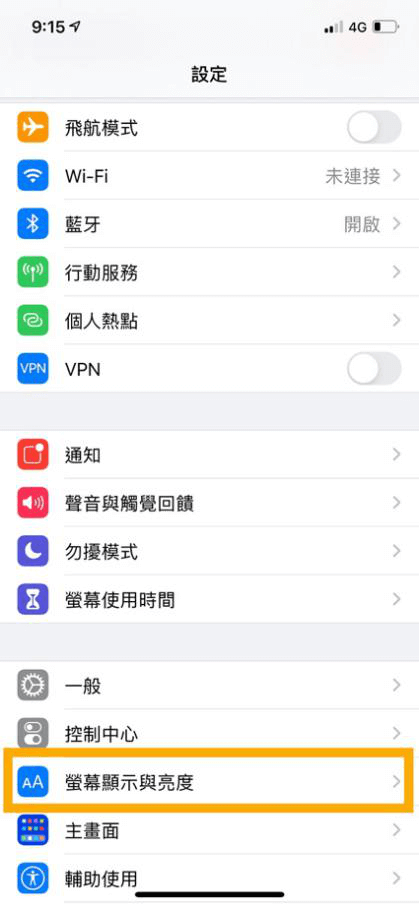
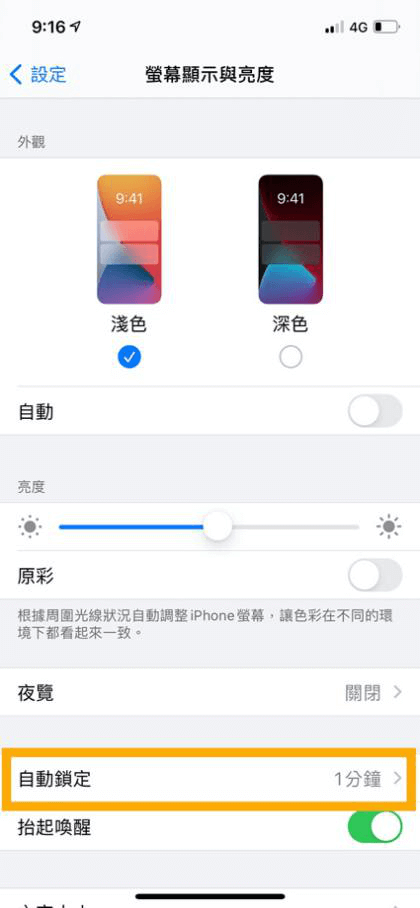
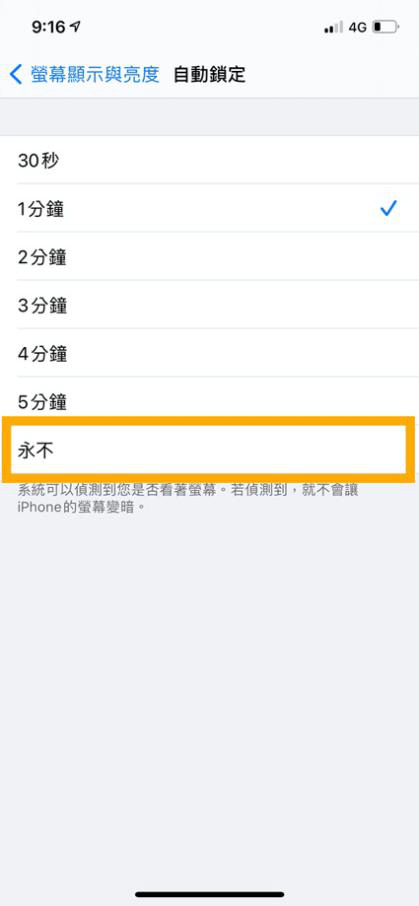
3 利用 WIFI 重新嘗試備份
如果使用自己的行動數據進行備份卻頻頻發生 LINE 聊天備份閃退時,可以試試切換不同的 WIFI,建議到 WIFI 訊號穩定的地方,以免備份到一半訊號斷掉又要重來。
4 更新 LINE App 和 iOS 至最新版本
如何檢查 LINE 版本:
LINE 目前已經更新至 11.8.2 版本,從「主頁」點選右上角的齒輪「設定」,拉到頁面最下方的「關於 LINE」,就可以檢查自己正在使用的 LINE 版本了。
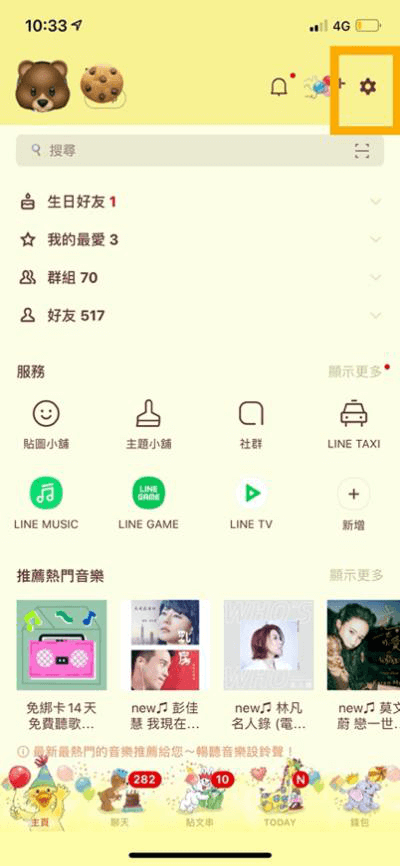
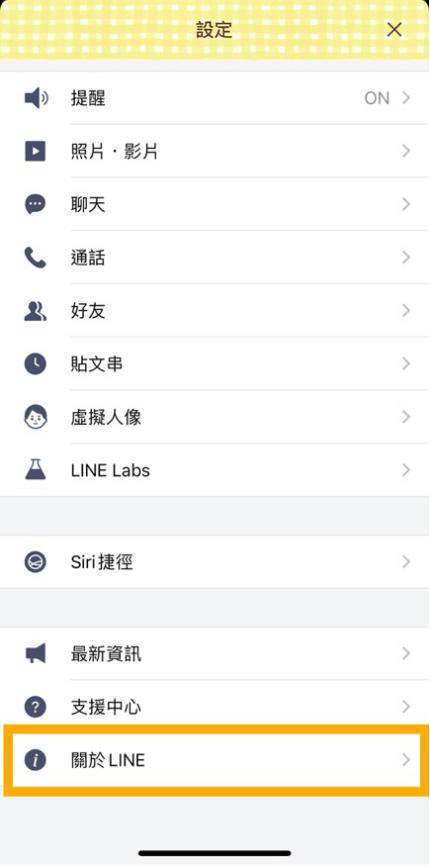
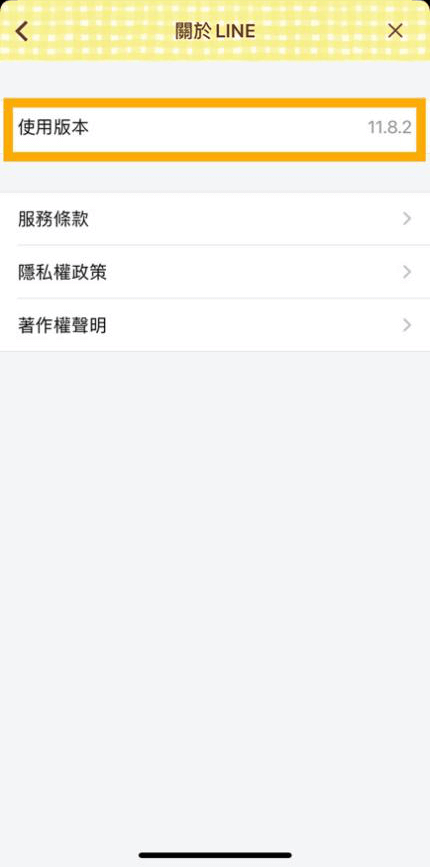
若還沒更新到最新版本,可以進到 App Store 或是 Google Play 商店更新 LINE 的版本。
如何檢查 iOS 版本:
步驟:前往裝置「設定」>「一般」>「軟體更新」。
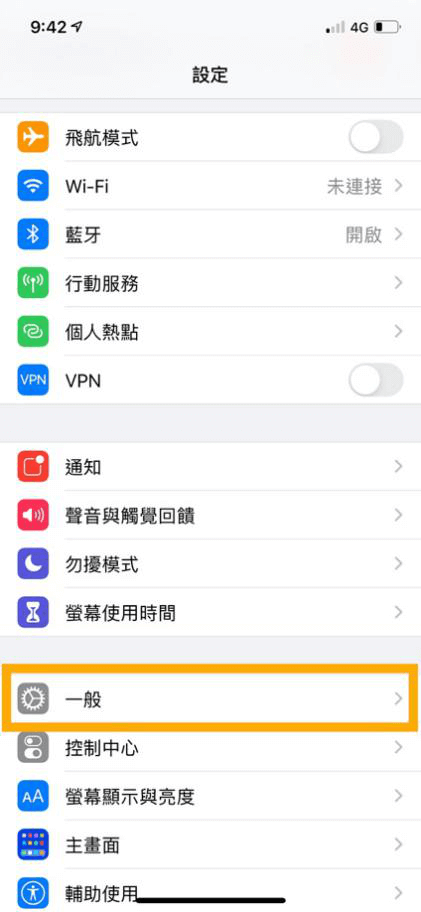
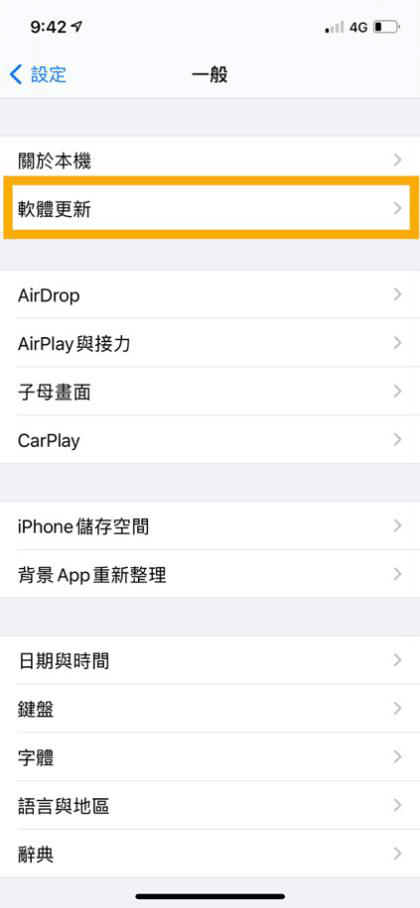
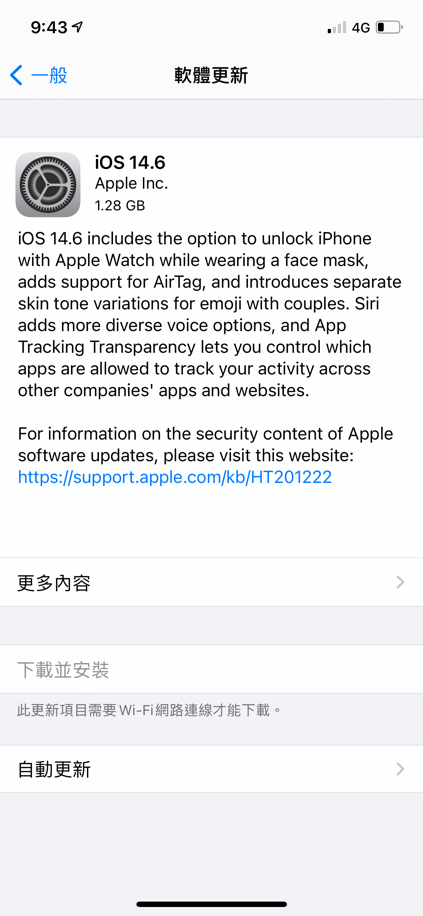
LINE 聊天備份閃退的解決方法 【成功率高】
如果上述的四種方法均不能解決您的 LINE 備份閃退問題,接下來我將向您介紹兩種有效方法,幫助您成功備份 LINE 聊天。
1 確認 iCloud/iCloud 雲碟的設定
- 確認 Apple ID 與存取 iCloud 時使用的名稱相同。
- 確認 iCloud 雲碟已開啟。
- iCloud 帳號是否有足夠的儲存空間進行備份。
步驟:iOS「設定」>「您的名稱」>「iCloud」,下滑至「iCloud 雲碟」,右邊的綠色閥表示已開啟。
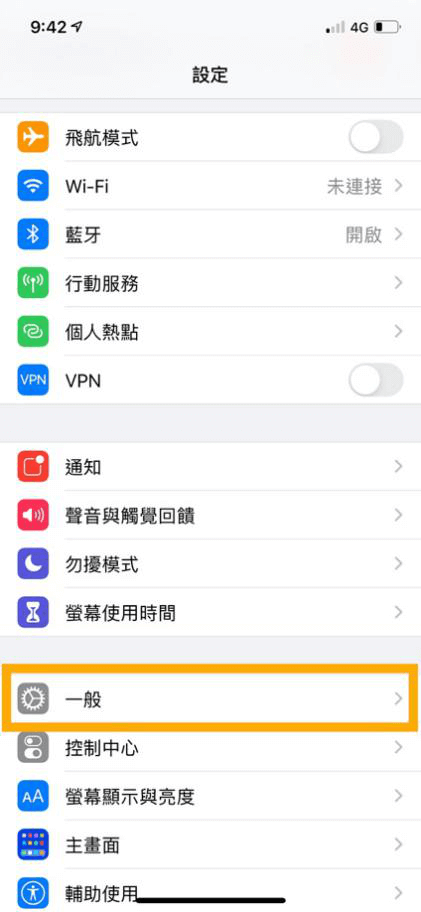
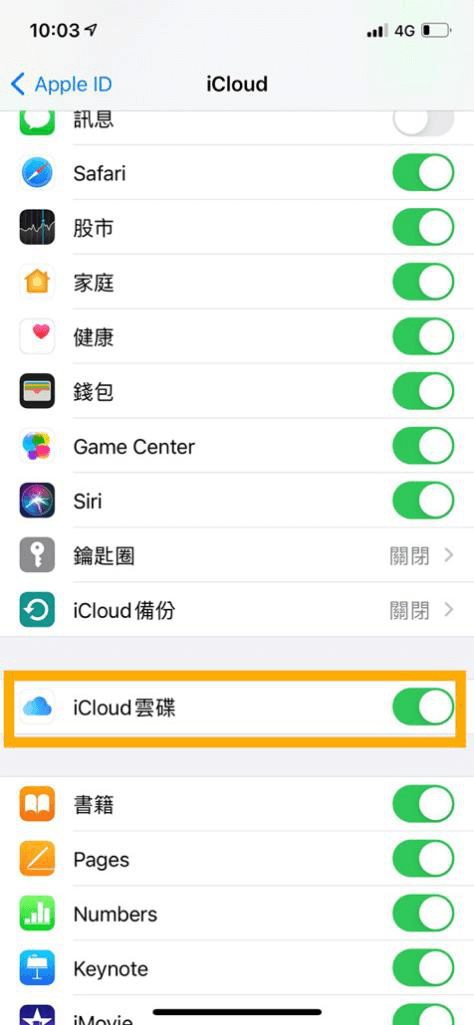
步驟:iOS「設定」>「您的名稱」>「iCloud」,長條圖顯示總體儲存空間用量,點選「管理儲存空間」,即可從底下看到不同 App 佔據的空間用量。
2 藉助 LINE 備份工具將 LINE 備份至電腦
如果嘗試過上面的方法都還是無法成功的話,這邊推薦一個好用的 LINE 備份輔助工具 iTransor for LINE,它可以一次性的將 LINE 的紀錄備份至電腦,還可以將 LINE 對話匯出為 HTML、PDF、CSV/XLS 等格式,讓您可以在任何瀏覽器上閱讀媒體文件。無需擔心出現 LINE 備份資料壓縮中很久導致的 LINE 備份閃退。
以下是操作步驟:
步驟 1在電腦上下載 iTransor for LINE。開啟 iTransor for LINE 之後,將手機連接到電腦並信任此裝置。
步驟 2選取左側面板的「從 Android 和 iOS 裝置備份 LINE 數據」,點選「開始」。
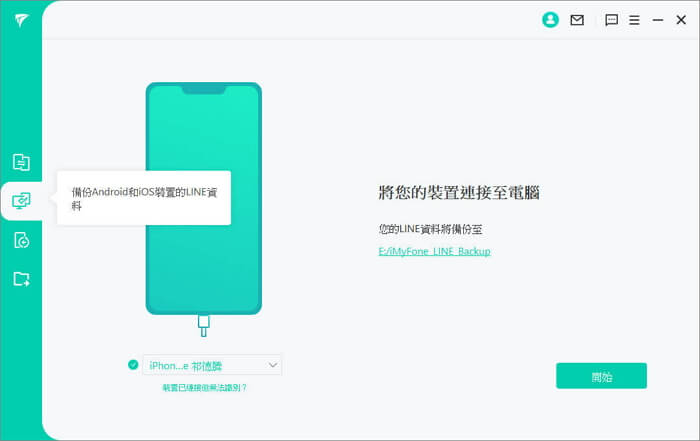
步驟 3iTransor for LINE 會自動開始備份你的 LINE 數據,當您看到備份成功的畫面跳出時,表示 LINE 已經備份成功了。

步驟 4備份完成後,您可以點選「讀取備份資料」在電腦查看 LINE 備份內容,選取您需要的備份資料,選好匯出的目的地及檔案格式,點擊「匯出」就可以了。
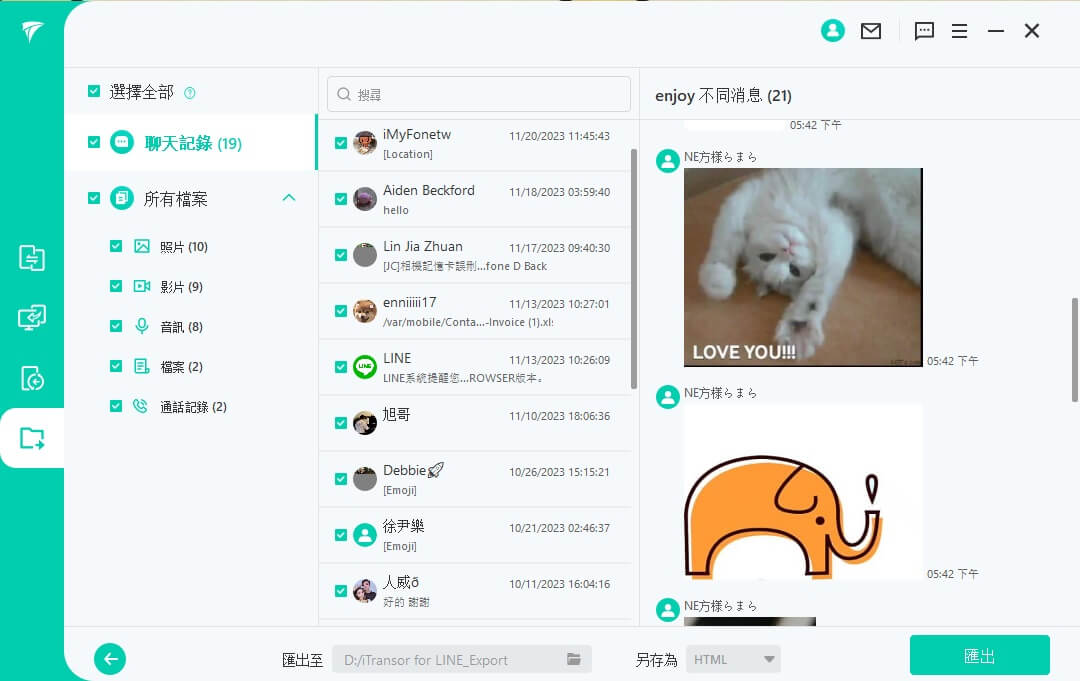
以下為您附上 LINE 備份的影片操作指南。
除了免費備份外,iTransor for LINE 還幫您解決 LINE 復原聊天記錄失敗,換機時轉移 LINE 聊天記錄。
LINE 備份資料壓縮中多久?
對於這個問題,許多 LINE 用戶都有疑問。其實,LINE 備份資料壓縮中的時間取決於您的 LINE 內存,如果您的 LINE 儲存空間不夠,就會導致 LINE 備份資料壓縮中很久的問題出現。
總結
備份 LINE 時如果一直閃退真的會讓人很抓狂,但相信跟著上面的步驟能幫助您解決 LINE 備份很久的問題,將您的資料成功備份起來!如果前幾個方法都不能解決問題,別忘了使用最有效的 LINE 備份工具 iTransor for LINE 進行免費備份喔!LINE 備份資料壓縮中很久的狀況將不再發生!







